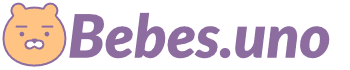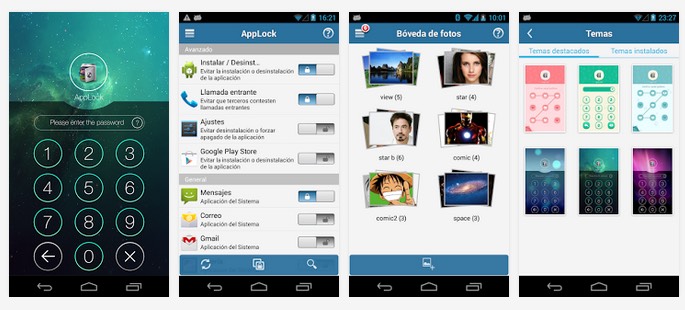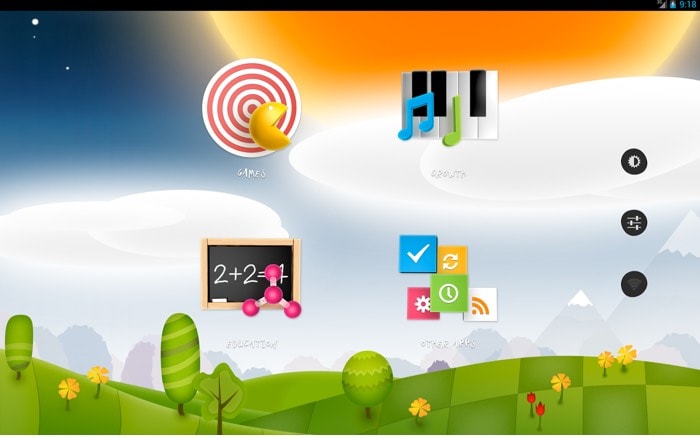Ya hemos hablado anteriormente de tablets que estaban diseñados específicamente para niños como el Samsung Galaxy Tab3 Kids, pero la verdad es que no hace falta que tenga el calificativo «Kids» (niños) o que tenga determinadas aplicaciones instaladas para los más pequeños de la casa. En cuanto tienen ese tipo de calificativos su precio sube enormemente.
Por eso hoy vamos a ver un tablet de 7″ con sistema operativo Android que cuesta menos de 50 euros y que puede ser perfecto para tus hijos tomando las medidas adecuadas. Vamos a ver primero las características y luego comentaremos algunos trucos para configurarlo correctamente para que tus hijos no se gasten todo el dinero de tu tarjeta de crédito en la Google Play Store.
Energy Sistem s7 Dual – Tablet de 7″
Caracteristicas
- Sistema operativo Android 4.1 o 4.2
- Procesador de doble núcleo ARM Cortex A9 1.6GHz con GPU Mali-400 Quad.
- Pantalla TFT-LCD 7.0″ panorámica 16:9 (1024×600 píxels de resolución).
- Pantalla capacitiva táctil.
- Memoria RAM de 1GB
- WI-FI N: módulo 802.11 b/g/n
- BLUETOOTH 4.0
- Cámaras frontal (VGA 640×480) y trasera (2 Mpx).
- 8 GB de memoria interna + Memoria ampliable mediante tarjetas microSD-HC/XC (hasta 64 GB).
- Autonomía: hasta 5 horas de navegación Wi-Fi. Capacidad de batería: 3.000mAh.
- Salida HDMI Full HD 1080p
- Dimensiones: 191 x 123 x 11mm.
- Peso: 300 gramos
Opinión
Se trata de un tablet tremendamente barato, solo cuesta 49 euros, y tiene unas dimensiones de 7″, lo suficientemente pequeño para que un niño no tenga problemas para manejarlo.
Cómo sistema operativo nos vamos a encontrar Android 4.1 o 4.2 en función del modelo.
Por este precio no vamos a encontrar características sobresalientes en el tablet, pero es más que suficiente para utilizar las aplicaciones más comunes, cargar juegos o ver peliculas.
Podemos encontrar el tablet Energy Sistem s7 Dual de 7″ en Amazon España
4 sencillos pasos para hacer amigable el tablet para un niño
Si nos fuéramos a versiones más modernas de Android, Google ya ha incluido más opciones de control parental, pero en estas, Android 4.1 o 4.2, las posibilidades no estan muy centralizadas y accesibles, por lo que vamos a tener que buscarnos un poco la vida.
1.-¿Cómo configuramos el control parental en este tablet?
Con este sistema operativo podemos tomar las medidas adecuadas de una manera sencilla. En estas versiones de Android, Google todavía no había incluido controles parentales, así que vamos a tener que ser nosotros los que pongamos las barreras adecuadas a nuestros hijos.
En el menú de configuración de la Google Play Store tomamos las siguientes medidas:
- Podemos poner un código pin en la google Play Store para no poder hacer las compras sin él
- Podemos configurar restricciones de contenido en la Google Play Store
Instalamos la siguiente aplicación: Cerradura (AppLock) que es gratuita y nos va a permitir poner un pin en todas las aplicaciones del tablet que queramos.
2.-Instalamos un tema que customize el aspecto de Android para el niño
Hay muchos «lanzadores» de Android que modifican el aspecto del sistema. Uno de los más recomendados porque es gratis es Go Launcher EX, ya que tienen un tema llamado «Cartoon Theme» que incrementa el tamaño de los iconos y lo pone todo en formato de malla, perfecto para un niño.
3.-Cambiamos los ajustes del sistema
Después de haber bloqueado las aplicaciones, es momento de bloquear internet. Solamente tendremos que ir a los Ajustes de Android y desactivar lo que necesitemos. La otra opción es instalar una app como Setting Profiles Lite, que ofrece una buena cantidad de opciones para configurarlo todo desde un mismo lugar.
4.-Navegar de manera segura por internet
Tenemos que configurar el tablet para que nuestro hijo navegue de manera segura por internet. Para ello podemos utilizar Ranger Pro Safe Browser. Configuramos una cuenta y podremos quedarnos tranquilos, incluso podemos seleccionar una lista de sitios prohibidos.
Otras opciones
¿Todo esto te parece muy complicado? También puedes instalar una aplicación que configure todo el control parental de manera automática como por ejemplo «Control Parental» que crea un entorno seguro en Android, instala un tema para niños, bloquea aplicaciones, configura ajustes del tablet, añade códigos pin en la Google Play Store etc..
Conclusión
Cómo podeis comprobar no hace falta gastarse mucho dinero comprando un tablet específico para nuestros hijos. Simplemente tenemos que comprar un tablet barato como el que recomendamos y luego instalar algunas aplicaciones de control parental o configurarlo nosotros mismos.
Podemos encontrar el tablet Energy Sistem s7 Dual de 7″ en Amazon España